データベースのバックアップは記事、固定ページの内容が含まれますのでファイルのバックアップより短い間隔で取るのが良いでしょう。
サーバー容量に余裕があるなら毎日取るのが理想です。
1.General(一般)設定
ダッシュボード「BackWPUp」→「Add new job」をクリックし「General」タブを選択します。
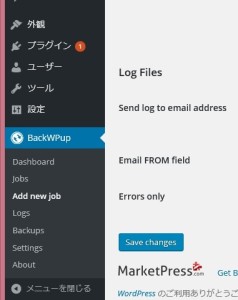
任意のわかりやすいのジョブ名を入力し「job tasks」欄にチェックを入れます。
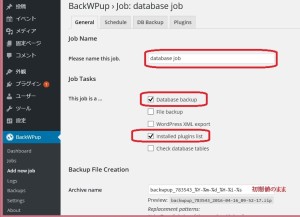
下画面に続く
「Archive Format」はファイル形式です、WindowsユーザーはZip、マックユーザーはTar GZipを選択したほうが最適です。
バックアップ先は「Backup to Folder」にチェックを入れます。
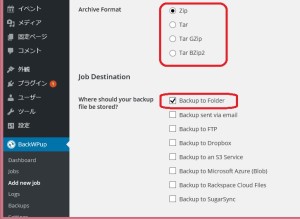
下画面に続く
自動転送メール設定は初期値のままで良いですが、他のメールアドレスを設定したい場合は変更します。
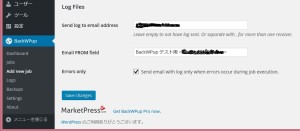
次のタブへ
2.スケジュール設定
「schedule」タブを選択し、「Start job」とバックアップ間隔を指定します。
「2-1-1.自動バックアップ(ファイル)の設定」でも記述しましたが「Start job」の「with WordPress cron」がスケジューラから起動することを意味します。
cronはlinuxのスケジューラ機能ですが、BackWPUpではWordPress内での疑似的なcronを使用します。
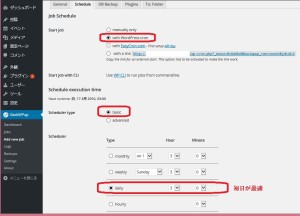
次のタブへ
3.バックアップするファイルの設定
初期設定で対象ホームページのテーブルがチェックされていますので、そのままにします。
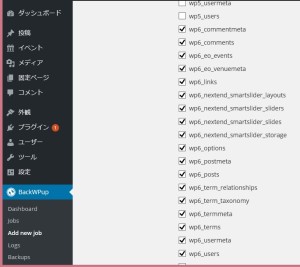
次のタブへ
4.バックアップするプラグインの設定
「plugins」タブを選択し、「Start job」とバックアップ間隔を指定します。
初期値のままで良いでしょう。
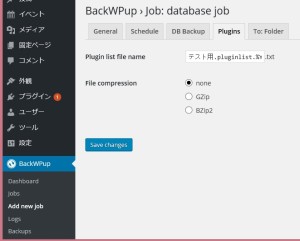
次のタブへ
5.バックアップ先フォルダの設定
サブタイトルの通りバックアップ先のフォルダを指定する画面になります。
初期値のままで良いでしょう。
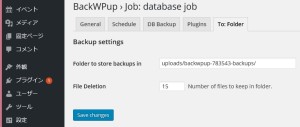
「File Deletion」は指定した数値分コンテンツをバックアップし、それ以前のものは削除します。
更新して設定完了です。

「2-1-2.自動バックアップ(ファイル)の設定」への2件のフィードバック